Como iniciar e usar o Google Chrome no modo de aplicativo no Windows 10
A web é a fonte de armazenamento de todas as informações e conexão de vários dispositivos e serviços o tempo todo. Com as plataformas de aplicativos nativos sendo limitadas a um conjunto limitado de dispositivos, isso exige uma plataforma universal de aplicativos e serviços que possa funcionar em qualquer lugar. A Web Application Platform é uma candidata altamente adequada para esse problema. E com o surgimento da plataforma PWA ou Progressive Web Apps , torna-se muito fácil a implementação desta plataforma universal. A maioria dos ambientes de sistema operacional suporta o uso de páginas da Web usando navegadores modernos que estão ganhando suporte para Progressive Web Apps . Isso também inclui o navegador da web Google Chrome(Google Chrome web browser) .
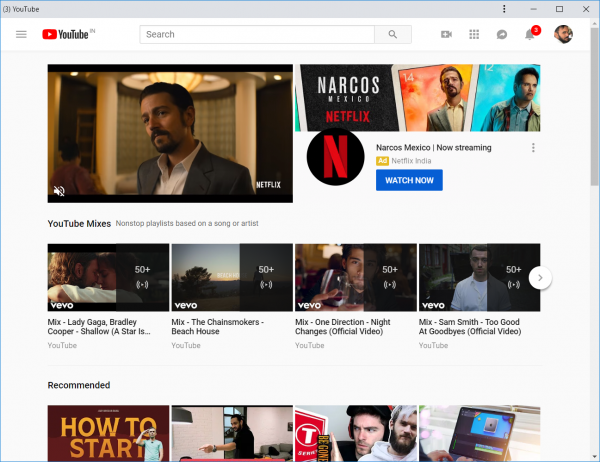
Iniciar(Start) e usar o Chrome no modo de aplicativo(Application Mode)
Este Modo de Aplicativo(Application Mode) permite que os usuários executem páginas da Web como se estivessem trabalhando como um aplicativo nativo em computadores. Em suma, ele oculta todas as barras de ferramentas e a barra de endereços e mostra apenas o corpo da página da Web, que é o Modo de Aplicativo(Application Mode) . Esse recurso é compatível com o mecanismo de renderização do Google Chrome e, portanto, é muito importante para os Progressive Web Apps(Progressive Web Apps) . Com suporte para APIs de Localização(Location) , Fala(Speech) , Microfone(Microphone) , Notificação(Notification APIs) , este modo funciona e se comporta como um aplicativo verdadeiramente nativo.
Como ativar o Modo de aplicativo para um site específico(How to turn on Application Mode for a particular website)
Primeiro(First) de tudo, comece abrindo o Google Chrome(Google Chrome) no seu computador. Agora, navegue até o seu site favorito.
Quando estiver na página inicial do site desejado, clique no botão de menu indicado por três pontos verticais na parte superior direita da janela.
Clique em More Tools > Create shortcut.
Você pode receber um prompt confirmando se deseja criar o atalho(Shortcut) e qual deseja que seja seu nome. Se você fizer isso, defina o nome, marque a opção rotulada como Abrir como janela(Open as Window) e clique em Criar.(Create.)
Agora, digite chrome://apps na barra de endereço e pressione Enter. Você chegará ao Painel de aplicativos(Apps Dashboard) que vem com o Google Chrome(Google Chrome) .

Clique com o botão direito do mouse no site para o qual você criou um atalho e verifique se Abrir como janela (Open as window ) está marcado.
Clique(Click) na entrada do site e ele será iniciado no Modo de Aplicativo(Application Mode) .
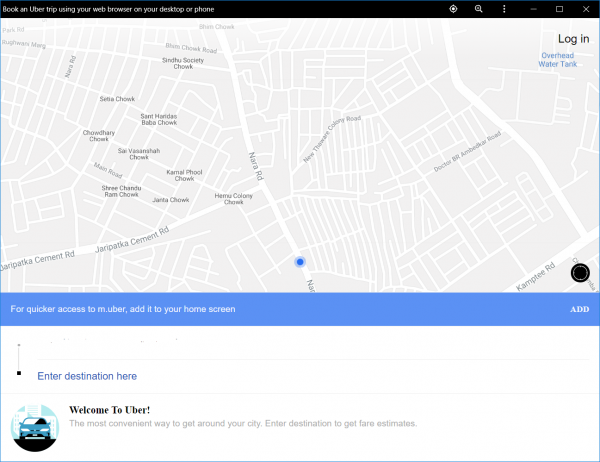
Agora, isso executará seu site(Website) no modo de aplicativo(Application Mode) .
Criando atalhos de inicialização rápida para que sites sejam iniciados no modo de aplicativo(Creating Quick Launch Shortcuts for websites to launch in Application Mode)
Para iniciar esses sites mais rapidamente no modo de aplicativo sem realmente abrir o Google Chrome(Google Chrome) e usar o Painel de aplicativos(Apps Dashboard) , você também pode criar uma entrada do Menu Iniciar e um (Start Menu)Atalho da área(Desktop Shortcut) de trabalho .
Para fazer isso, abra o Google Chrome(Google Chrome) e navegue até chrome://apps. Clique com o botão direito do mouse no atalho do site e clique em Criar atalhos.(Create Shortcuts.)
Agora você receberá um prompt sobre onde criar os atalhos.

Faça sua escolha e clique em Criar.(Create.)
That’s it – the shortcut will have been created!
Related posts
Como desativar ou ativar o Dark Mode em Google Chrome em Windows 10
Google Chrome Problemas e problemas com Windows 10
Google Chrome está congelando ou travando no computador Windows 10
Onde estão os cookies armazenados em Windows 10 para todos os principais navegadores?
Como fixar um site para a barra de tarefas ou a Start Menu em Windows 10
Put Chrome & outros navegadores em tela cheia (Edge, Firefox e Opera)
Fix ERR_CONNECTION_TIMED_OUT issue em Chrome em Windows 10
Como ir incógnito em Chrome, Firefox, Edge e Opera
Como remover a caixa preta em Chrome browser em Windows 10
Como integrar Chrome and Firefox com Windows 10 Timeline
Como usar a linha do tempo do Windows 10 com o Google Chrome
Como imprimir um artigo sem anúncios em todos os principais navegadores
Como alterar default browser: Chrome, Firefox, Edge em Windows 10
Como parar o Chrome de pedir para salvar senhas
Como habilitar Não rastreie em Chrome, Firefox, Edge e Opera
Como fazer Chrome o default browser em Windows 10 (Firefox & Opera)
Google Chrome não está respondendo? Aqui estão 8 Ways To Fix It!
Como desativar ou ativar o Reader Mode em Chrome em Windows 10
Como habilitar as extensões em Incognito Mode no Google Chrome
Como colocar Google Chrome em Dark Mode
